Более чем уверен, мой блог не первое место, где Вы ищите ответ на вопрос «почему выключается компьютер». Надеюсь это последнее место, где Вы ищите возможную причину и как её устранить.
Недавно я тоже столкнулся с такой загадкой, пересмотрел сотни сайтов, и главная их проблема в том, что они ставят акцент на чем-то одном. Кто-то пишет, что дело в БП, другие настаивают почистить компьютер. Да, действительно, из-за этого может выключаться ПК, но есть еще куча причин, которые я все напишу в этой записи, и Вы сможете самостоятельно провести диагностику в домашних условиях.
Статья большая, рекомендую воспользоваться блоком «навигация». Мало ли, если Вы какой-то способ уже проверили, чтоб повторно не читать его.
Пыль, конденсаторы, термопаста
Решил объединить 3 проблемы в одном месте, по той причине, что в любом из случаев необходимо разбирать системный блок, почему бы не сделать всё разом. К тому же, если дело не в этом, почистить ПК, проверить конденсаторы и поменять термопасту никогда лишним не будет. Я вообще рекомендую это делать 2 раза в год.
Выключается монитор, но компьютер продолжает работать. Полная пошаговая для тебя инструкция!
Выключается из-за пыли
Первый раз я столкнулся с такой проблемой ещё много лет назад. Это был мой первый компьютер, я играл на нем и не более того. Спустя 2 года ПК стал выключаться без причины, его включаешь, он немного работает и выключается. Я его понес в сервисный центр, там посмеялись, почистили, и сказали, что комп, это второй пылесос в доме. С тех пор я не запускал этот момент, и больше с такой проблемой не сталкивался.
Как почистить компьютер от пыли
Я делаю следующим образом: открываю крышку системного блока, выношу на балкон, ставлю пылесос на выдув. Так дуем пару минут и всё будет как с магазина. Вот ещё хороший ролик увидел на ютубе, рекомендую его посмотреть:
Наносим термопасту
Лично на моем опыте было такое, что комп выключался из-за большого слоя термопасты, так что наносить нужно правильно. Рекомендую покупать одноразовый тюбик/пакетик, выдавить из него совсем немного водянистой жидкости, до тех пор, пока на пойдет нормальная паста (по консистенции напоминает зубную). После этого капните прямо на центр процессора и разотрите. Лучше всего это делать не голыми руками, а намотать одноразовый пакет на палец.
Пожалуй, лучше и проще будет, если я вам покажу на видео, как правильно наносить термопасту:
Проверяем конденсаторы
Отнеситесь к этому крайне серьёзно, ведь из-за неисправных и вздутых конденсаторов у вас может сгореть материнская плата и её комплектующие. Чтоб проверить и найти вздутые конденсаторы разберите компьютер и внимательно осмотрите все конденсаторы (на бочонок похожи), пример плохого конденсатора:
Так же, кроме материнской платы необходимо проверить конденсаторы в блоке питания. Разберите его и очень внимательно осмотрите его.
Если Вы нашли вздутые конденсаторы замените их или отнесите в СЦ пусть вам впаяют новые.
Выключается из-за перегрева
Ваш компьютер выключается автоматически, когда доходит до критической температуры (70-80 градусов). Это необходимо для того, чтоб не сгорела материнская плата. Несмотря на то, что это аварийное выключение, если постоянно включать компьютер по новой, раз за разом, тогда у вас могут сгореть комплектующие. Лично у меня так сгорала видеокарта.
Почему компьютер сам выключается
Как проверить температуру процессора
Узнать температуру процессора можно 2 способами: 1 — в BIOS, 2 – при помощи специальной программы. Для начала давайте разберемся, когда у вас выключается компьютер: при нагрузке (в играх и при просмотре видео) или даже без нагрузки? Если при нагрузке, будем тестить при помощи программ, если даже в холостую, тогда можно посмотреть и в BIOS.
Узнать температуру в BIOS
Для начала вам необходимо попасть в него. Перезагрузите ПК и нажимайте «Delete» или «F1» в зависимости от вашей материнской платы. Теперь вам необходимой найти вкладку «Hardware Monitor»
Где «CPU Temperature» это температура вашего процессора и она не должна подниматься до 70 градусов по Цельсию. Оставьте эту вкладку на некоторое время и не трогайте компьютер. Если же в течении 10-15 минут температура вырастет более 60 градусов, значит ваш процессор не исправен.
Вполне возможно у вас проблемы с охлаждением, поменяйте термопасту и посмотрите на вентилятор центрального процессора при включённом компьютере (он должен вращаться).
Так же, на скриншоте выше обратите внимание на 3 строку, где «CPU Fan Speed» это скорость вращения вашего кулера. Она должна быть не менее 1000, а желательно 2000 для полноценного охлаждения.
Программа для мониторинга температуры
Если компьютер выключается от перегрева только в играх (при нагрузке), тогда тестировать в БИОСе нам не подходит.
Скачайте бесплатную программу CPUID HWMonitor с официального сайта https://www.cpuid.com/softwares/hwmonitor-pro.html
Установите и запустите утилиту. Теперь Вы можете проверить температуру:
Сверните программу и запустите игру. После того, как у вас выключиться компьютер, дайте ему остыть и включите. В папке с программой у вас появиться текстовый файл, в котором будет отчет – откройте его и посмотрите на какой температуре комп выключился.
Лечить можно при помощи новой системы охлаждения, дополнительных кулеров и обязательно не забывайте менять термопасту. Это касается не только процессора, но и видео карты.
Проблема с питанием
Вы не замечали перебоев с напряжением? Компьютер бесперебойно работает в диапазоне 200-240 вольт. Если больше или меньше срабатывает защита и компьютер выключается. 1, 2, 3, 5 раз нормально, а потом ПБ компьютера выходит из строя.
Так же, стоит попробовать включить компьютер в другую розетку, лично у меня такое было. Кроме того, разберите компьютер и проверьте, плотно ли подключены провода и шлейфы.
Выключается из-за новых комплектующих
Например, купили Вы новую видеокарту, очень быстро прибежали домой с нетерпением по тестить её, а тут бац и комп выключился. Пара вопросов к вам: на сколько ват ваш БП, перед тем, как делать апгрейд Вы прикидывали какая мощность нужна вашему БП?
Вот рекомендую проверить тут — https://ru.msi.com/calculator
Введите всё ваше железо, и вам покажет на сколько нужно ставить БП. Из своего опыта скажу, что на сегодняшний день вполне достаточно 600 вт.
Ошибки в ОС
Довольно-таки распространенная проблема, что компьютер вырубается из-за какой-то системной ошибки. Специалисты всегда смотрят лог файлы, после чего все становиться понятно. Проблемы иногда возникают из-за драйверов, потому рекомендуется обновлять драйвера. Возможно какой-то файл был удален и ещё миллион причин, в том числе и вирусы. Если все перечисленные выше способы не помогли определить проблему, было бы хорошо, если бы Вы переустановили Windows.
Проблемы с ОЗУ
Бывает, когда оперативная память выходит из строя, эта поломка характерна – компьютер зависает при копировании, выключении и запуске программ. Определить исправно ли ОЗУ довольно просто:
Windows 7-10 – откройте «Пуск» и вставьте – mdsched потом нажмите Enter. Далее, нажмите «выполнить перезагрузку компьютера» и дождитесь результата (10-20 мин.).
После того, как проверка будет завершена, у вас одно из двух, или появиться ошибки или будет уведомление «ошибки не обнаружены».
Заключение
Знаете, я большинство записей завершаю фразой:
Вот таким не хитрым способом мы сэкономили деньги и ничего, никуда не относили!
Так вот, в данном случае я и сам с недавнего времени предпочитаю относить компьютер на диагностику. Как показывает опыт, если компьютер выключается сам, это загадка не на пару часов и придётся повозиться. Хорошо если что-то банальное, но бываю такие случаи, когда, например, пересох шлейф или отломился где-то контакт, подгулял БП и т.д. а этого с первого взгляда так просто не увидишь.
Я думаю лучше оставить пару долларов в СЦ и потратить время рационально. Вы отдохнете и у людей будет работа).
Танки скачать World of Tanks стало невозможным из-за санкций, но сейчас РФ перекупила бизнес и можно и скачать и играть онлайн, переходи по ссылке там подробней
Источник: webhalpme.ru
Почему периодически отключается компьютер или проверка железа методом стресс-теста
Иногда возникают ситуации, когда Ваш компьютер вырубается по непонятным, на первый взгляд, причинам. Это могут быть как программные сбои, так и проблемы с оборудованием. Если при подобного рода отключениях системный блок издаёт специфические звуки, которые прекращаются лишь после отключения питания, вероятнее всего перегрелся процессор. Таким образом, срабатывает защита, которая позволяет уберечь устройство от повреждения.
Причин перегрева может быть несколько: скопление большого количества пыли внутри корпуса системного блока, неполадки в кулере, высохшая термопаста, экстремальный разгон, проблемы с блоком питания. Необязательно причиной неожиданных выключений компьютера является перегрев. Существуют специальные утилиты, позволяющие протестировать работу основных составляющих системного блока. Одной из таких утилит является OCCT . C её помощью можно запускать так называемые стресс-тесты, нагружающие блок питания, процессор, видеокарту, память. Если система стабильна, после нескольких часов тестирования она сохраняет работоспособность.
Если же во время теста компьютер зависает, или температуры отдельных устройств достигают критических (стоит отметить, что у различных моделей от разных производителей они отличаются), необходимо искать причину такой небезопасной работы.
Первым делом, разумеется, снимаем крышку системного блока, и избавляемся от всей пыли, скопившей внутри него. Затем наблюдаем за работой кулера (при включенном системном блоке). Если вдруг кулер не вращается вообще, выключаем компьютер и срочно покупаем новый кулер. Если при работе кулер издаёт специфические звуки (например, вой, гудение, вибрация и т.д.), скорее всего, такой кулер прослужит совсем недолго и самое время задуматься о приобретении нового.
Никогда не бывает лишним поменять термопасту. Для этого придётся снять кулер (потребуются определённые навыки, но даже при их наличии не всегда просто сделать это с первого раза), очистить поверхность процессора от старой термопасты и равномерным слоем нанести новую (не слишком обильно, но в то же время достаточно).
Если все вышеперечисленные операции уже выполнены, а компьютер всё равно выключается сам по себе, теперь самое время воспользоваться утилитой OCCT. Устанавливаем её, запускаем и видим следующее окошко.
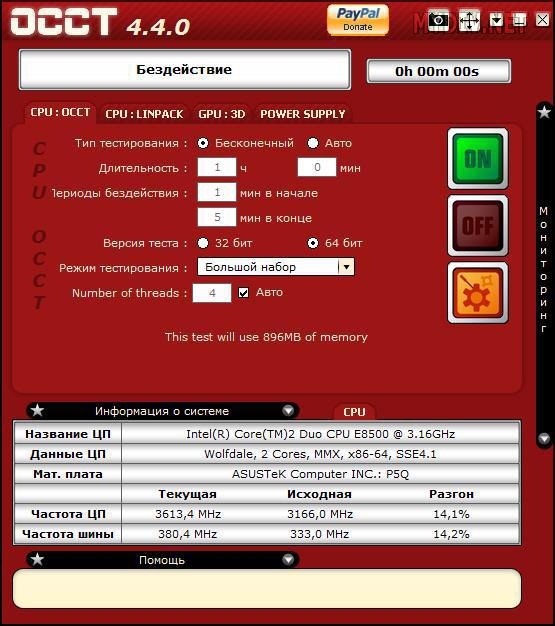
В нижней части программного окна отображается информация о Вашей системе. В верхней части расположены несколько вкладок. CPU: OCCT и CPU: LINPACK – это тесты стабильности работы процессора. GPU: 3D – тест видеокарты. POWER SUPPLY – общий тест.
Рекомендую запускать последний, т.к. он нагружает систему комплексно.
В верхней части отображаются статус теста и время его выполнения. В правой части кнопочки «ON» (Вкл), «OFF» (Выкл) и «Настройки» . Соответственно, запускают/останавливают тест, кнопка с шестерёнкой открывает окно настроек теста.
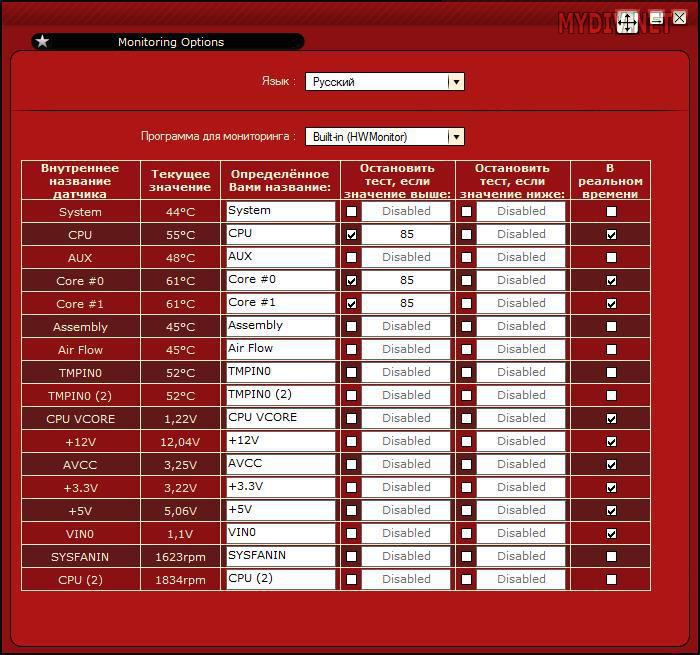
Здесь Вы можете настроить язык интерфейса, выбрать программу для мониторинга. Также можно выбрать названия величин, которые будут отображаться на графиках. Здесь же задаются условия, по достижении которых тест прекращается. Такая возможность предусмотрена для того, чтобы избежать зависания компьютера. Галочка позволяет выбрать величины, которые будут отслеживаться.
Если кликнуть по кнопочке «Мониторинг» , откроется окно, отображающее графики температуры, напряжения, загрузки ЦП, тактовой частоты. Здесь же все эти значения собраны в таблицу. Можно выбирать вид: одни таблицы, одни графики, таблицы + графики.
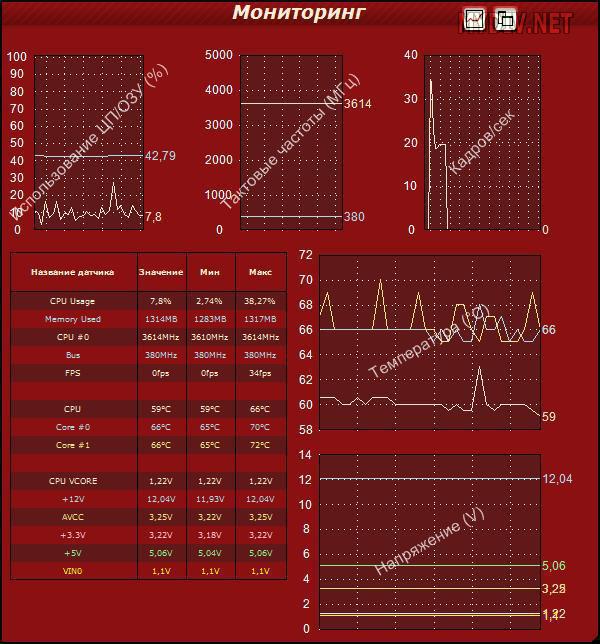
При запуске комплексного теста открывается окошко с неким графическим изображением. Обработка этого изображения нагружает систему, в левой части отображаются все параметры в режиме реального времени.
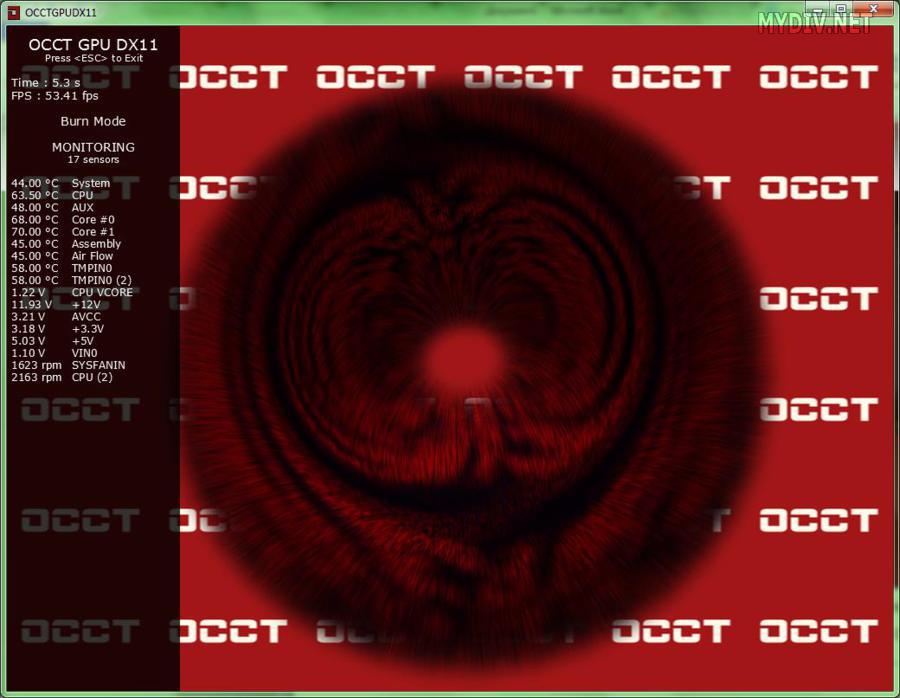
Тест можно в любой момент времени прекратить. Тест может быть прекращён автоматически при достижении критического значения, например, температуры процессора.
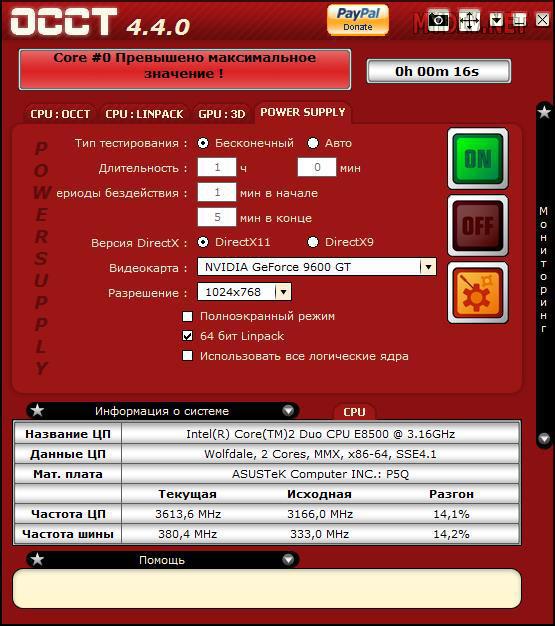
Все графики после окончания тестирования можно сохранить в виде графических изображений, с тем чтобы подробнее их рассмотреть.
Есть также более простые средства для контроля температуры устройств. Одним из них является SpeedFan.
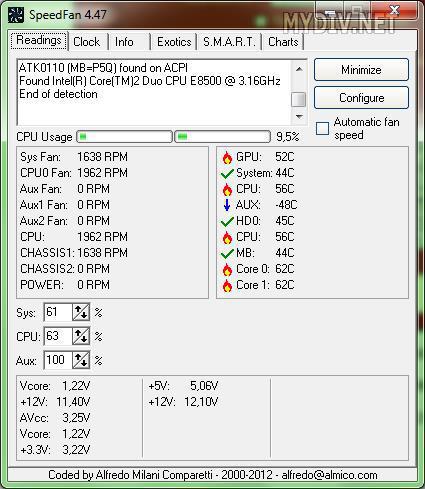
Утилита позволяет мониторить температуру процессора (+ каждого ядра в отдельности, что лишено физического смысла), видеокарты, жёстких дисков, датчиков на материнской плате (если таковые имеются). Также программка отображает, с какой частотой вращаются кулеры, установленные в системе. Не забыли разработчики и о важных напряжениях в системе.
SpeedFan не имеет средств для тестирования, но позволяет отслеживать важные параметры работающей системы в реальном времени и вручную менять скорость вращения кулеров, что делает её незаменимой в случае, когда вы хотите добиться абсолютно бесшумной работы системного блока.
На этом, пожалуй, остановлюсь. Надеюсь, мои советы помогут читателям выяснить причины нестабильной работы своих компьютеров и избежать повреждений. Так же напоминаю, что на нашем портале вы всегда можете найти последние версии программ SpeedFan и OCCT .
Источник: mydiv.net
OCCT Perestroika 12.0.4.99 на русском

OCCT Perestroika — утилита созданная для полноценной диагностики компьютера на базе Windows. OCCT имеет приятный русифицированный интерфейс, который отображает огромное количество информации о Вашем устройстве. Присутствуют специальные тесты для проверки оперативной памяти, процессора и видеокарты.
Прямо в окне программы, любой пользователь приложения сможет видеть точные графики температур и напряжения. При помощи специальных датчиков на процессоре, материнской плате и видеокарте можно легко отследить температуры комплектующих ПК в простое и под нагрузкой. Поддерживается регулирование оборотов кулеров и выполнение тестов по планировщику задач.
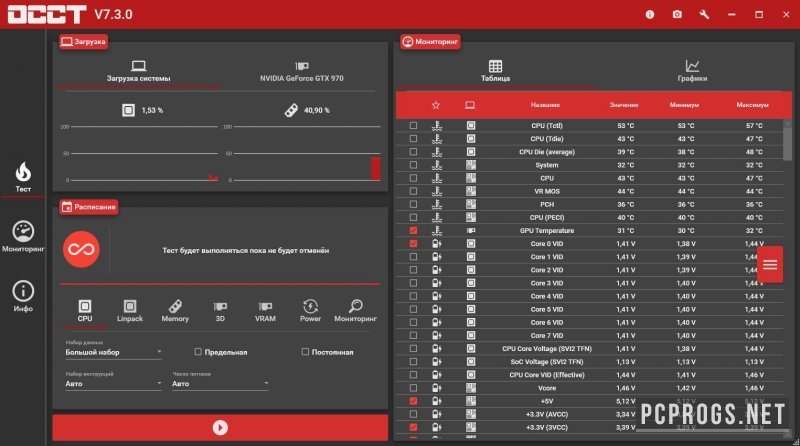
Данная утилита обязана быть на компьютере каждого продвинутого пользователя или на флешке компьютерного мастера. Перегревается видеокарта? Выключается компьютер под нагрузкой? Просто протестируйте компьютер встроенными тестами и диагностируйте проблему своими руками!
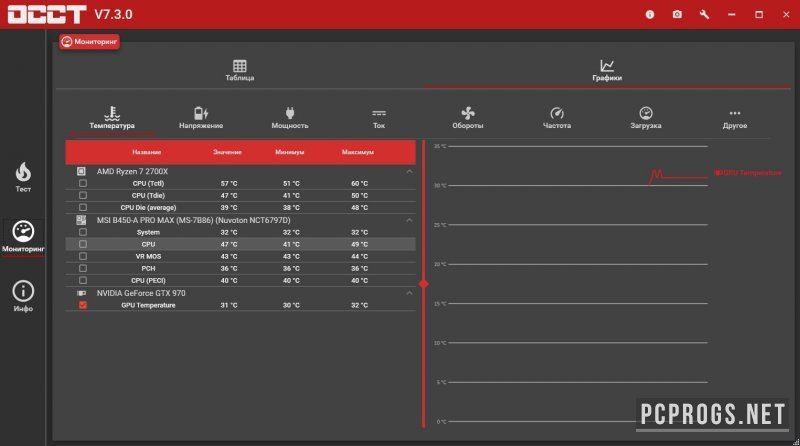
- Отображение частот, температур и напряжения комплектующих;
- Регулирование оборотов кулеров процессора и видеокарты;
- Отображение нагрузки на компьютер на графике;
- Встроенные тесты для проверки оперативной памяти, процессора и видеокарты;
- Установка расписания для проведения тестов в автоматическом режиме;
- Русифицированный интерфейс;
- При помощи утилиты можно узнать пиковые значения температур комплектующих.
Источник: pcprogs.net